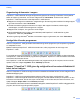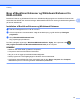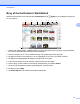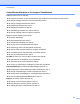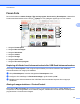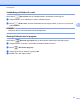Software User's Guide
Table Of Contents
- Softwarebrugsanvisning
- Gælder følgende modeller
- Definition af noter
- Kompilerings- og publikationsbekendtgørelse
- VIGTIGT
- Indholdsfortegnelse
- Windows®
- 1 Udskrivning
- Brug af Brother-printerdriveren
- Funktioner
- Valg af den rigtige type papir
- Samtidig scanning, udskrivning og faxafsendelse
- Slette data i hukommelsen
- Status Monitor
- Printerdriverindstillinger
- Adgang til printerdriverindstillingerne
- Fanen Grundlæggende
- Fanen Avanceret
- Fanen Udskriftsprofiler
- Fanen vedligeholdelse
- Support
- Brug af FaceFilter Studio til fotoudskrivning fra REALLUSION
- 2 Scanning
- Scanning af et dokument ved hjælp af TWAIN-driveren
- Scanning af et dokument ved hjælp af WIA-driveren
- Scanning af et dokument med WIA-driveren (brugere af Windows® Billedgalleri og Windows® Fax og scanning)
- Brug af Nuance™ PaperPort™ 12SE
- Få vist elementer
- Organisering af elementer i mapper
- Hurtige links til andre programmer
- Nuance™ PaperPort™ 12SE giver dig mulighed for at konvertere billedtekst til tekst, du kan redigere
- Import af elementer fra andre programmer
- Eksport af elementer til andre formater
- Afinstallation af Nuance™ PaperPort™ 12SE
- Brug af BookScan Enhancer og Whiteboard Enhancer fra REALLUSION
- 3 ControlCenter4
- Oversigt
- Brug af ControlCenter4 i Starttilstand
- Fanen Foto
- Fanen Scanning
- Fanen PC‑FAX (For MFC‑modeller)
- Fanen Enhedsindstillinger
- Fanen Support
- Brug af ControlCenter4 i Avanceret tilstand
- Fanen Scanning
- Fanen PC-Kopi
- Fanen Foto
- Fanen PC‑FAX (For MFC‑modeller)
- Fanen Enhedsindstillinger
- Fanen Support
- Fanen Brugerdefineret
- 4 Fjernindstilling (For MFC‑modeller)
- 5 Brother PC‑FAX-software (For MFC‑modeller)
- 6 PhotoCapture Center™
- 7 Firewall-indstillinger (for netværksbrugere)
- 1 Udskrivning
- Apple Macintosh
- 8 Udskrivning og faxafsendelse
- 9 Scanning
- 10 ControlCenter2
- 11 Fjernindstilling & PhotoCapture Center™
- Brug af knappen Scanning
- 12 Scanning med USB-kabel
- 13 Netværksscanning
- Før brug af netværksscanning
- Brug af scanningsknappen på dit netværk
- Scanning på netværket via Web Services (Windows Vista® SP2 eller nyere og Windows® 7)
- Indeks
- brother DAN
Scanning
56
2
Brug af BookScan Enhancer og Whiteboard Enhancer fra
REALLUSION
BookScan Enhancer og Whiteboard Enhancer er billedbehandlingsprogrammer. BookScan Enhancer kan
automatisk rette billeder, der scannes fra bøger. Whiteboard Enhancer kan rense og forbedre tekst og billeder
på fotos af whiteboards.
Installation af BookScan Enhancer og Whiteboard Enhancer
a Sæt den medfølgende cd-rom i dit cd-rom-drev.
b Cd-rom-topmenuen vises automatisk. Vælg det ønskede sprog, og klik derefter på Yderligere
programmer.
c Klik på BookScan&Whiteboard Suite.
Følg vejledningen på skærmen.
Du finder yderligere oplysninger i BookScan&Whiteboard Suite - Hjælp, der er placeret under
/
Alle programmer/Reallusion/BookScan&Whiteboard Suite på din computer.
BEMÆRK
• Maskinen skal være tændt og sluttet til computeren.
• Computeren skal have forbindelse til internettet.
• Sørg for, at du er logget på med administratorrettigheder.
• Disse programmer er ikke tilgængelige for Windows Server
®
2003/2008.
• Hvis Brother-skærmbilledet ikke vises automatisk, skal du gå til Denne computer eller Computer,
dobbeltklikke på cd-rom-ikonet og derefter dobbeltklikke på start.exe.